RazvanTutorials
[b][color=red]Admin[/color][/b]istrator
![[b][color=red]Admin[/color][/b]istrator [b][color=red]Admin[/color][/b]istrator](https://2img.net/r/ihimizer/img692/6624/administratorcrazvantut.png)
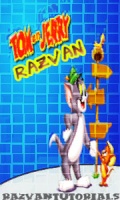
Numarul mesajelor : 320
Data de inscriere : 29/08/2009
Varsta : 28
Localizare : Undeva-N ReSiTzA
 |  Subiect: Cum sa faci un meteorit Subiect: Cum sa faci un meteorit  Vin Sept 18, 2009 2:30 am Vin Sept 18, 2009 2:30 am | |
| <table border=0 cellSpacing=0 cellPadding=0 width="100%"><tr><td colSpan=2>Deschide un document in Photoshop
Deschide un document nou in Photoshop cu o dimensiune 1280×1024 pxl. si rezolutia de 300 dpi. Pentru fundal am ales culoarea neagra; selecteaza Paint Bucket Tool din caseta de instrumente (Toolbox) avand culoarea Foreground #030303 si clic pe imagine, aceasta schimbandu-si culoarea.

Introducerea unei imagini in Photoshop
Urmeaza sa introducem imaginea care contine Casa Poporului in Photoshop. Eu folosesc browser-ul grafic Bridge asa ca executa clic pe icoana GO TO Bridge situata in bara de optiuni pentru instrument. Se deschide programul Adobe Bridge intr-o alta fereastra, afisand o colectie de panouri si meniuri.

Deschide dosarul cu imagini pe care l-ai downloadat, selecteaza imaginea Casei Poporului si deschide-o executand dublu clic. Clic pe imaginea care contine Casa Poporului si trage cursorul fara sa dai drumul butonului, peste imaginea cu fundal negru. Selecteaza Edit > Free Transform si modifica dimensiunea imaginii si pozitioneaz-o in cadru.

Urmeaza sa introducem a doua imagine, cea care contine nori, prin aceeasi metoda. Dupa cum ti-ai dat seama vom folosi doar norii din imagine asa ca vom aplica o masca. Dupa ce ai pozitionat imaginea in partea de sus executa clic pe icoana Add Layer Mask situata in partea de jos in Layers Palette. Selecteaza unealta Paint Bucket Tool din caseta de instrumente (Toolbox). Alege Foreground Color #000000 si seteaza Master Diameter aproximativ 260pxl. si Hardness – 0% si aplica peste imagine lasand doar partea cu nori neacoperita.

Pentru a intuneca imaginea tine apasata tasta Alt. si executa clic pe icoana Create new fill or adjustments situata in partea de jos in Layers Palette, langa icoana Add Layer Mask, si selecteaza optiunea Levels… In fereastra deschisa seteaza Output Levels 101 – 0.48 – 255

Creeaza cometa
Creaza un layer nou, executa clic pe icoana Create new layer situat in partea de jos al Layers Palette. Selecteaza unealta Paint Bucket Tool din caseta de instrumente (Toolbox). Alege Foreground Color #000066 si seteaza Master Diameter aproximativ 260pxl Hardness – 0% si aplica peste fundal. Repeta pasii schimband doar culoarea si diametrul pensulei,alege Foreground Color #0000cc si seteaza Master Diameter aproximativ 198pxl Hardness – 0% si aplica peste prima culoare.

Din nou alege Foreground Color #3399ff si seteaza Master Diameter aproximativ 198pxl Hardness – 0% si aplica peste culoare, alege Foreground Color #3399ff si seteaza Master Diameter aproximativ 198pxl Hardness – 0% si alege Foreground Color #99ccff si seteaza Master Diameter aproximativ 198pxl Hardness – 0% si aplica peste culoare. Pentru final alege Foreground Color alba #ffffff si seteaza Master Diameter aproximativ 108pxl Hardness – 0% si aplica peste culoare.

Acum selecteaza unealta Smudge Tool din caseta de instrumente (Toolbox) si seteaza Master Diameter aproximativ 120pxl Hardness – 0% iar Strength 85%. Trage o linie dinspre centrul globului desenat spre exterior. Recomand sa incerci de mai multe ori si poti experimenta cu dimensiunea pensulei sau chiar sa mai trasezi niste linii mai subtiri pe marginea globului. In cazul in care gresesti foloseste unealta Eraser Tool si corecteaza.

Avand selectata unealta Smudge Tool din caseta de instrumente (Toolbox) si Master Diameter aproximativ 30pxl Hardness – 0% iar Strength 75% traseaza niste “gulere” pe marginea globului catre “coada”.

Ceeaza fum
Dupa cum ai observat cometa este urmata de o dara de fum. Urmeaza sa introducem si a treia imagine, cea care contine un horn fumegand prin aceeasi metoda pe care am folosit-o mai devreme. Dupa ce ai introdus imaginea ii vom aplica o masca ,executa clic pe icoana Add Layer Mask situata in partea de jos in Layers Palette. Selecteaza unealta Paint Bucket Tool din caseta de instrumente (Toolbox). Alege Foreground Color #000000 si seteaza Master Diameter aproximativ 260pxl. si Hardness – 0% si aplica peste imagine lasand doar fumul neacoperit. Acum selecteaza Edit > Free Transform si modifica dimensiunea imaginii si pozitioneaz-o in spatele cometei peste o portiune din “coada”.

Pentru a intuneca imaginea tine apasata tasta Alt. si executa clic pe icoana Create new fill or adjustments situata in partea de jos in Layers Palette, langa icoana Add Layer Mask, si selecteaza optiunea Levels… In fereastra deschisa seteaza Output Levels 106 – 0.71 – 252
Creeaza umbra de lumina
Pentru a obtine o imagine mai verosimila ii vom adauga o umbra de lumina . Selecteaza layerul care contine cometa si trage-l peste icoana Create new layer situat in partea de jos al Layers Palette astfel duplicand-o. Copia cometei trage-o in partea de jos a imagini si seteaza optiunea Opacity aproximativ 20%. Selecteaza Filter > Blur > Gausian Blur si alege optiunea Radius 6pxl.
REZULTATUL FINAL:
 </TD></TR></TABLE> </TD></TR></TABLE> | | | |
| |
|
romencool12
[b][color=red]Admin[/color][/b]istrator
![[b][color=red]Admin[/color][/b]istrator [b][color=red]Admin[/color][/b]istrator](https://2img.net/r/ihimizer/img692/6624/administratorcrazvantut.png)

Numarul mesajelor : 43
Data de inscriere : 18/09/2009
Varsta : 27
 |  Subiect: Re: Cum sa faci un meteorit Subiect: Re: Cum sa faci un meteorit  Sam Sept 19, 2009 2:24 am Sam Sept 19, 2009 2:24 am | |
| super *(-_-)* !!!  | |
|
fnatic.digital
Designer

Numarul mesajelor : 135
Data de inscriere : 10/12/2009
 |  Subiect: Re: Cum sa faci un meteorit Subiect: Re: Cum sa faci un meteorit  Sam Dec 12, 2009 4:54 pm Sam Dec 12, 2009 4:54 pm | |
| Mijto .. dar orcum e destul de greu  | |
|
Continut sponsorizat
 |  Subiect: Re: Cum sa faci un meteorit Subiect: Re: Cum sa faci un meteorit  | |
| |
|


